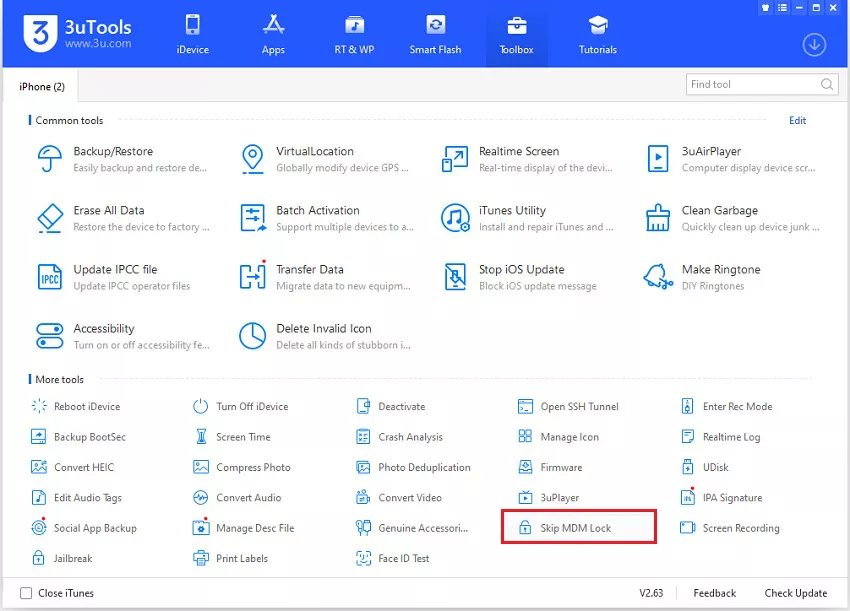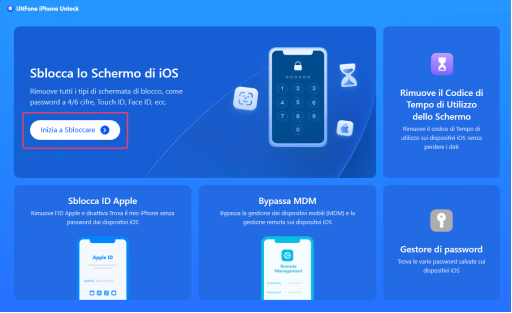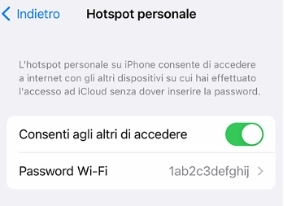Come fare quando dice iPhone non disponibile?
 Lorenzo Adomani
Lorenzo Adomani- Aggiornato 2024-05-13 a iphone-unlock
Si tratta di una di quelle schermate che terrorizzano maggiormente gli utenti Apple. La scritta iPhone non disponibile riprova tra 5 minuti sembra riuscire a comparire sempre nei momenti in cui abbiamo più urgenza di usare e consultare il nostro smartphone. A parte le imprecazioni, cosa fare quando dice iPhone non disponibile?

Cosa fare quando iPhone non è disponibile?
Alle svariate possibili ragioni che portano a questo blocco corrispondono fortunatamente svariate possibili soluzioni. Abbiamo testato le quattro più performanti, ognuna di esse può essere utile ed efficace, ma a nostro avviso solo la quarta è veramente risolutiva, scopriamole.
Metodo 1: Utilizza la sincronizzazione di iTunes
Se hai già sincronizzato i dati del tuo iPhone con iTunes e hai disattivato la funzione "Trova il mio iPhone", c'è un modo per sbloccare il telefono senza dover ricorrere al ripristino. Tuttavia, se non hai seguito questo procedimento, sarà necessario adottare un altro metodo.
Per verificare se sei idoneo a questo metodo, connetti il tuo iPhone a iTunes. Se compare un messaggio di errore che indica: "iTunes non può connettersi all'iPhone perché è protetto da un codice", allora questo metodo non è adatto alla tua situazione.
Se invece riesci a connettere correttamente il tuo iPhone a iTunes e hai disattivato "Trova il mio iPhone", ecco i passaggi per sbloccare il dispositivo senza dover inserire il codice di accesso:
Passo 1: Avvia iTunes e fai clic su "Sincronizza".
Passo 2: Una volta completata la sincronizzazione, fai clic su "Ripristina iPhone".
Sbloccare l'iPhone senza codice utilizzando iTunes
Passo 3: Dopo aver inserito le credenziali del tuo account iTunes, seleziona il backup da ripristinare, attendi alcuni minuti e verifica se il problema del codice di blocco è stato risolto.
Metodo 2: Tramite la funzione inizializza iPhone
Apple ha recentemente introdotto una nuova funzionalità chiamata "Inizializza iPhone" a partire dalla versione iOS 15.2, accessibile dalla schermata di un iPhone disabilitato o non disponibile. Per utilizzare questa funzione, è sufficiente accedere con il proprio Apple ID e inserire la relativa password.
Ecco i passaggi da seguire:
Passo 1: Seleziona "Inizializza iPhone" dopo aver inserito il codice di accesso erroneamente per sette volte consecutive. Ogni volta che sbagli, il dispositivo si disabiliterà per un breve periodo. Quando appare l'opzione "Inizializza iPhone" nell'angolo in basso a destra, selezionala per procedere.
Passo 2: Conferma la cancellazione di tutti i contenuti e le impostazioni dell'iPhone. Fai clic su "Inizializza iPhone" di nuovo e inserisci la password dell'ID Apple quando richiesto.
Passo 3: Il processo di inizializzazione partirà automaticamente. Dopo il riavvio del dispositivo, il blocco verrà rimosso e potrai utilizzare di nuovo l'iPhone senza necessità di inserire un codice di accesso.
Motivo 3: Usando la modalità di recupero
Se non hai effettuato il backup del tuo iPhone tramite iTunes, esiste comunque un modo per sbloccare il dispositivo se hai dimenticato il codice, utilizzando la modalità di recupero. Tuttavia, questo procedimento può risultare un po' lungo e complesso.
Ecco i passaggi da seguire:
Passo 1: Avvia iTunes sul computer e collega l'iPhone al PC.
Passo 2: Metti il tuo iPhone in modalità di recupero. Le istruzioni possono variare a seconda del modello.
Passo 3: Quando visualizzi sullo schermo del tuo iPhone l'indicazione di connessione a iTunes, significa che il programma ha rilevato correttamente il dispositivo in modalità di recupero.
Passo 4: Clicca sull'icona relativa all'iPhone situata nell'angolo in alto a sinistra dello schermo. Comparirà una finestra dalla quale potrai selezionare l'opzione "Rispondi" o "Aggiorna". Scegli "Ripristina iPhone".
Motivo 4: Come sbloccare iPad disabilitato con UltFone iPhone Unlock
Quando dimentichi il tuo Passcode del tuo iPhone, ma può succedere anche con iPad, potresti non riuscire ad accedere al tuoi file e contatti. La soluzione definitiva per uscire da questa “impasse” è quella di scegliere un software professionale come UltFone iPhone Unlock.
Questa soluzione multi piattaforma affronta i possibili problemi che possono portare al blocco e li risolve tramite una semplice procedura guidata.
- Passo 1 Scarica il software sul tuo computer. Installalo ed eseguilo. Successivamente, utilizza un cavo USB per collegare il tuo iPhone al computer. Una volta rilevato l'iPhone, fai clic su "Inizia".

- Passo 2Collega il tuo iPhone al computer e il software lo rileverà automaticamente. Clicca su Avanti per proseguire. Se il dispositivo non dovesse venire rilevato, prova a metterlo in modalità di recupero o “Modalità DFU” per renderlo rilevabile.

- Passo 3Scarica l’ultima versione del pacchetto firmware, assicurandoti in anticipo che sul tuo computer sia presente abbastanza spazio libero (serviranno circa 7 Gb).

- Passo 4 A scaricamento del firmware completato, clicca sul tasto “avvia Rimozione” per iniziare la rimozione del codice d’accesso dell’iPhone.
Saranno sufficienti pochi minuti per il completamento di questa operazione. Al termine della stessa sarà possibile procedere alla reimpostazione del codice di accesso.

Conclusione
In conclusione, quando ci si trova di fronte al messaggio "iPhone non disponibile", è importante mantenere la calma e esplorare le possibili soluzioni.
Questo problema può essere causato da diversi fattori, come problemi di connessione, problemi del server Apple, aggiornamenti software in corso, problemi hardware, blocco dell'account o manutenzione del sistema.
Tuttavia, esistono varie strategie per risolvere questo inconveniente.
Tra i metodi più efficaci ci sono l'utilizzo della sincronizzazione di iTunes, la funzione "Inizializza iPhone" introdotta da Apple, la modalità di recupero tramite iTunes e, infine, l'uso di software professionali come UltFone iPhone Unlock. Scegliendo il metodo più adatto alla propria situazione, è possibile sbloccare l'iPhone e riprendere a utilizzarlo regolarmente.
 Lorenzo Adomani
Lorenzo Adomani